Jika satu email digunakan lebih dari satu blogspot, ditakutkan ada hal-hal yang tidak diinginkan misalnya lupa password atau bahkan di banded google. Maka saya inisiatif membuat satu email untuk satu akun blogspot biar mudah dan pemakaian space memori tidak terlalu berebut dengan akun yang lain.
Sebenarnya untuk satu email satu akun blogspot itu bukan sebuah keharusan, namun hal ini untuk mempermudah saja untuk mengelola blog kita. Terserah mau banyak akun pun dalam satu email tidak ada larangan , namun tetap harus melihat space yang diberikan gmail.
Berikut ini cara mengganti email blogspot ini.
Persiapan pertama cara mengganti email blogspot kita yaitu :
1. Usahakan mempunyai dua internet browser, misal antara mozila firefox dengan chrome
atau dengan opera yang penting berbeda browser. Kenapa ? karena kita akan berganti-ganti
browser untuk membuka dua email yang berbeda. Biasanya kita tidak bisa membuka dua email
gmail dalam satu browser, makanya kita gunakan dua browser.
2. Sudah pasti kita harus mempunyai dua email gmail yang berbeda. Yang pertama email sebagai
login akun blogspot kita misal (penulis1@gmail.com) dan yang kedua email gmail untuk
sebagai pengganti email yang pertama misal (pengganti@gmail.com). Kenapa gmail, tidak bisa
Yahoo atau yang lain ? Bisa saja namun tetap saja karena kita menggunakan akun blogspot maka untuk membuka atau login akun itu kita harus menggunakan gmail.
3. Cara membuat email dengan gmail bisa dibaca di sini.
Selanjutnya kita langsung praktek bagaimana cara mengganti email blogspot nya
Langkah Pertama
1. Buka browser Mozila Firefok kita dan masuk ke www.blogger.com .
2. Lalu login ke akun blogspot yang akan kita ganti emailnya.
3. Setelah masuk, cari menu setting atau setelan di pojok kiri dashbor blog kita.
4. Klik menu Dasar dibawah yang saya lingkari warna merah.
5. Cari keterangan Penulis Blog seperti gambar di bawah.
6. Lalu klik +Tambah penulis yang berwarna biru di bawah kotak Penulis Blog
7. Lalu masukan atau tulis email kedua ( pengganti@gmail.com ) pada kotak yang tersedia setelah
kita mengklik +Tambah penulis
8. Jika sudah ditulis dengan benar alamat emailnya lalu klik undang penulis (kotank
berwarna orange).
Langkah ke dua
1. Buka browser yang kedua kita gunakan saja Browser Chrome dan masuk ke www.gmail.com.
2. Lalu login ke email kita yang kedua yaitu ( pengganti@gmail.com ).
3. Buka email yang masuk dari email kita yang pertama (penulis1@gmail.com), isinya yaitu
konfirmasi undangan sebagai penulis.
4. Klik link yang berwarna biru (yang panjangnya) dan tunggu sampai masuk ke acount blogspot.
Langkah ke tiga
1. Kembali lagi ke browser mozila firefox.
2. Refresh komputer kita dengan mengklik tombol F5 pada keyboard.
3. Lalu lihat menu Izin > Penulis blog, jika proses yang kita lakukan benar maka akan terlihat email
kedua yaitu pengganti@gmail.com sebagai penulis dibawah email yang pertama.
4. Beri jabatan ADMIN pada email yang kedua tersebut dengan cara mengklik kotak sebelah kanan
email pengganti@gmail.com yaitu tomblol previlese admin.
Langkah ke empat
1. Buka lagi browser yang kedua yaitu Chrome.
2. Lihat pada akun blogspot yang kita buka, jika benar maka pada kotak Izin > Penulis Blog, ada
dua admin yaitu penulis1@gmail.com dan pengganti@gmail.com.
3. Setelah itu kita hapus atau delete admin pertama yaitu penulis1@gmail.com dengan cara
mengklik tanda (x) di bagian kanan email tersebut.
4. Jika sudah di delete maka yang menjadi admin hanya satu yaitu email kedua, dan email pertama
sudah tidak bisa masuk dan memposting lagi.
5. Jika sudah beres maka logout atau keluar dari kedua akun kita yang ada di chrome dan mozila.
6. Tutup kedua browser tersebut.
Langkah terakhir
Sebagai langkah terakhir yaitu setelah kita menyelesaikan semua langkah diatas yaitu mencobnya kembali apakah cara mengganti email blogspot kita berhasil. Caranya kita buka lagi salah satu browser kita, dan masuk ke blogger.com. Lalu login dengan email yang kedua yaitu pengganti@gmail.com. Jika berhasil maka kita dapat masuk ke akun blogspot kita menggunakan email kedua dan sudah tidak bisa masuk menggunakan email pertama. Jika gagal maka ulangi lagi langkah-langkah diatas.
Sudah beres dan selamat email akun blogspot anda udah diubah dengan email baru.
Semoga bermanfaat tutorial cara mengganti email blogspot ini. Dan terimakasih atas kunjungannya
di blog ini , jika ada saran dan kritik bagi penulis silahkan berkomentar dibawah
Selamat mencoba!
Subscribe to:
Post Comments (Atom)
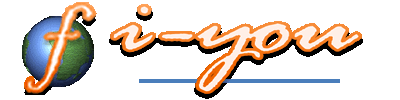


0 komentar:
Post a Comment